آموزش طراحی و ساخت کارت تبریک با برنامه Word
برنامه محبوب مایکروسافت ، Word می تواند کارهای فراتر از ساخت گزارش و کارنامه را انجام دهد. این مجموعه توانایی ابزارهای گرافیکی را دارد که به شما کمک می کند اسناد غنی شده با گرافیک مانند کارت تبریک و ویزیت را تهیه کنید. در این آموزش Word ، ما یک کارت تبریک از ابتدا طراحی خواهیم کرد تا نشان دهیم که چقدر این کار برای هر کسی آسان است .

آموزش طراحی کارت تبریک با Microsoft Word
قبل از اینکه برای طراحی کارت تبریک در Word پشت سیستم خود بنشینید ، باید تصمیم بگیرید که آیا می خواهید مانند یک کارت پستال صاف باشد یا یک کارت تا شده مانند یک کارت Hallmark. کارت های تبریک نیز به هر شکل و اندازه ای از A0 (84.1 x 118.9 سانتی متر) تا A10 (2.6 x 3.7 سانتی متر) ارائه می شوند.
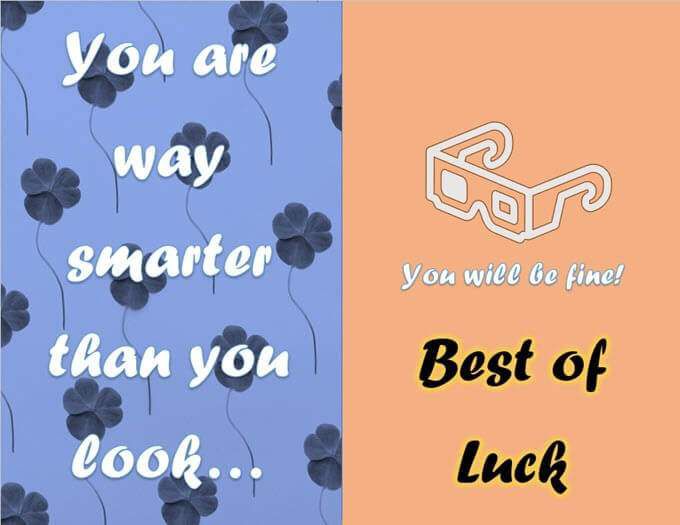
۱. یک سند خالی را باز کنید
Microsoft Word را باز کرده و یک سند خالی را انتخاب کنید. از این بوم خالی استفاده کنید تا ایده های شخصی خود در مورد کارت تبریک را اضافه کنید. می توانید عکس ، شکل ، متن ، Word Art و حتی مدل های سه بعدی اضافه کنید.
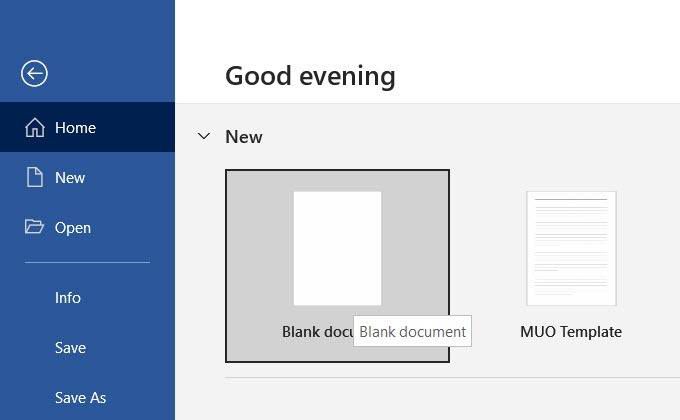
۲. جهت و چیدمان را تنظیم کنید
کارت های تبریک معمولاً در چشم انداز طراحی می شوند. حالت افقی با تصاویر نیز بهتر عمل می کند.
برای تغییر طرح از حالت عمودی به منظره ، به مسیر Ribbon> Layout> Page Setup Group> Orientation> Landscape بروید .

Size صفحه را در گروه Page Layout صفحه انتخاب کنید تا یکی از اندازه های استاندارد را از لیست کشویی انتخاب کنید. با رفتن به Paper Size در پایین منوی کشویی ، می توانید از اندازه سفارشی نیز استفاده کنید.
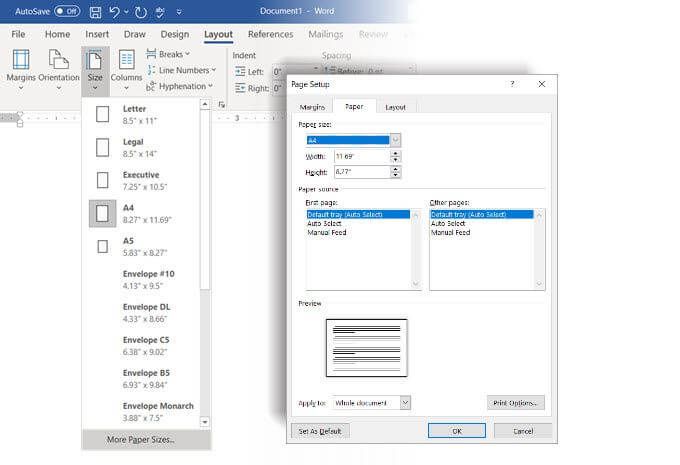
نکته : اگر می خواهید تصویر کاغذ را بپوشاند ، از Margins در Page Setup استفاده کنید تا حاشیه ها را کاهش دهید.
۳. همه چیز را با Gridlines متعادل کنید
لازم نیست سند خود را پر کنید. فضای سفید به تعادل متن با گرافیک کمک می کند. Gridlines and Alignment Guides را فعال کنید تا اشیا روی سند را با دقت تراز کند. خطوط شبکه چاپ نمی شوند. همچنین می توانید تصمیم بگیرید که از خطوط شبکه استفاده نکنید و در عوض همه چیز را با چشم خود تراز کنید.
به Layout > View Gridlines بروید .
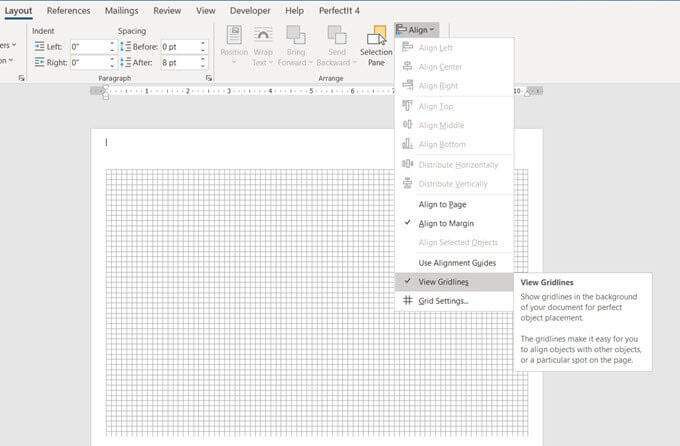
گرافیک خود را در سند انتخاب کنید. به برگه Format در سمت راست روبان بروید. برای یک شکل انتخاب شده ، برگه Format ظاهر می شود .
Align > Grid Settings را انتخاب کنید .
از تنظیمات برای فعال کردن ویژگی Snap-to ، نمایش راهنماهای هم ترازی و تغییر فاصله بین خطوط شبکه استفاده کنید.
ویژگی Snap To فقط در نمای Print view کار می کند.
۴. صفحه خود را برابر تقسیم کنید
برای کارت تبریک هایی که وسط آن ها را جمع می کنید ، می توانید صفحه را به نصف تقسیم کنید. روش های مختلفی برای انجام آن وجود دارد برای آموزش ما ، از line shape استفاده می کنیم و آن را در مرکز صفحه قرار می دهیم.
به Insert> Shapes> Line بروید . کلید Shift را فشار دهید و یک خط عمودی از وسط صفحه بکشید.
هر محتوای جدیدی در صفحه می تواند به این جداکننده توجه کند. برای نگه داشتن طرح دقیقاً در وسط صفحه ، نماد Layout Options را که بالای خط انتخاب شده معلق است ، انتخاب کنید.
Fix position on page را انتخاب کنید. سپس ، See more را انتخاب کنید .
در تنظیمات Layout ، با تنظیم ترازهای Horizontal و Vertical ، موقعیت شکل خط را ثابت کنید.
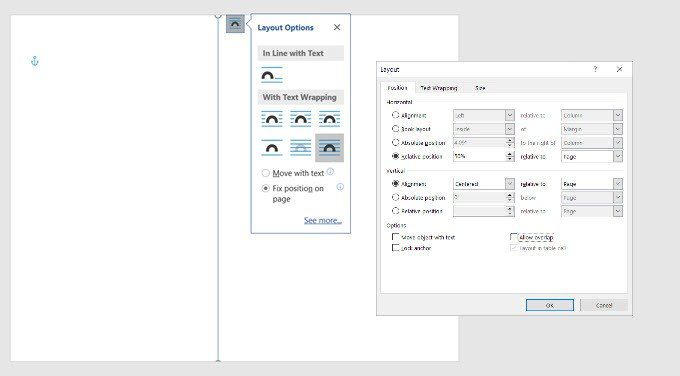
۵. شروع به اضافه کردن گرافیک خود کنید
وقت آن است که گرافیکی متناسب با موضوع کارت اضافه کنیم. برای شخصی سازی کارت از عکس های رایگان استفاده کنید یا عکس شخصی خود را بارگذاری کنید. برای درج تصویر در سند خود ، Insert > Pictures را انتخاب کنید . Microsoft Word تصاویر خام را بصورت آنلاین تهیه می کند ، اما همیشه بهتر است که برای طراحی شخصی با تصویر خود همراه باشید.
در این آموزش ، ما از تصویری از Pexels.com استفاده کرده ایم.
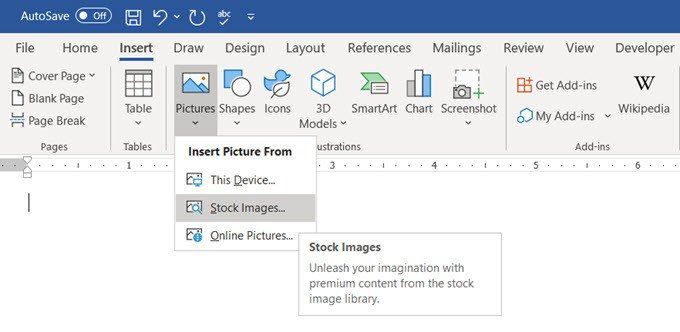
اگر آن را به عنوان پس زمینه تنظیم کنید ، می توانید کل صفحه را با تصویر پر کنید. به Design> Page Color> Fill Effect بروید .
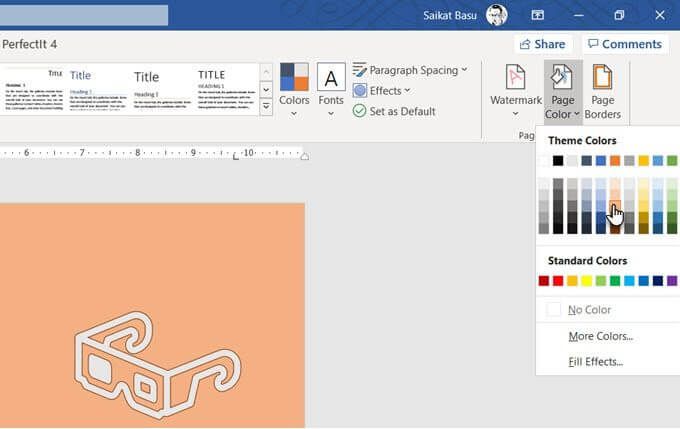
زبانه Picture به شما امکان می دهد از عکس خود یا هر تصویر Creative Commons که با جستجوی Bing تهیه شده است به عنوان تصویر برای صفحه استفاده کنید. می توانید پیش نمایش را قبل از وارد کردن در سند مشاهده کنید.
۶. فونت های زیبا را انتخاب کنید
کارت تبریک تصویر خود را دارد. اکنون ، شما باید روی متن و سایر مطالب کار کنید.
به Insert> Text Group بروید . برای وارد کردن متن می توانید Text Box یا Word Art را انتخاب کنید. از آنجا که چندین سبک هنری ورد در دسترس است ، لازم نیست زیاد در مورد سبک کردن متن خود فکر کنید.
در صورت تمایل به متن ساده ، باید با Shape Fill ، Shape Outline و Shape Effect کار کنید.
همه گزینه ها به راحتی از زبانه Shape Format در روبان قابل دسترسی هستند و استفاده از آنها بصری است.

گزینه های نوشتاری داخل Text Box در Microsoft Word با قالب بندی پیشرفته ارائه می شوند. به عنوان مثال ، می توانید با یک فونت خوب شروع کنید ، اندازه فونت را درست تنظیم کنید و رنگ فونت مناسب را به آن بدهید. سپس Text Box را انتخاب کرده و کلیک راست کنید تا منوی زمینه باز شود. Format Shape را انتخاب کنید تا یک نوار کناری با تمام گزینه های Shape و Text نمایش داده شود .
برای تزئین متن خود با پر کردن ها ، شیب ها و شفافیت بازی کنید. ترکیب زیبایی شناختی نیز به تصویری که به عنوان پس زمینه متن کار می کند بستگی دارد.
نکته : از یک یا دو نوع فونت مختلف استفاده کنید تا باعث حواس پرتی نشود. همچنین آن را با رنگی که با پس زمینه یا گرافیک مطابقت دارد ، قالب بندی کنید. در حالی که می توانید فونت های خلاقانه را در Microsoft Word نصب کنید ، همه آنها به خوبی چاپ نمی شوند.
۷. پیش نمایش و چاپ
کارت شما با ترکیبی از تصاویر ، رنگ ها و متن آماده است. ابتدا آن را روی صفحه ثابت کنید و سپس آن را روی کاغذ ارزان قیمت و معمولی چاپ کنید. به دنبال اشتباه تایپی در متن باشید و بررسی کنید که آیا همه عناصر به درستی ردیف شده اند.
به حواشی دقت کنید زیرا اختلافات در آنجا می تواند در طرح نهایی تأثیر بگذارد. اگر در حال چاپ کارت تاشو هستید ، از نمونه استفاده کنید تا ببینید آیا عناصر در مکان مناسب هستند یا متن در جای درست برش می خورد.
کاغذ خوب را بیرون بیاورید و اولین کارت تبریک خود را چاپ کنید. اگر در حال تهیه چندین نسخه هستید ، همیشه عاقلانه است که پس از چاپ چند دسته کیفیت تونر یا جوهر پرینتر خود را بررسی کنید.
کارت شما آماده است
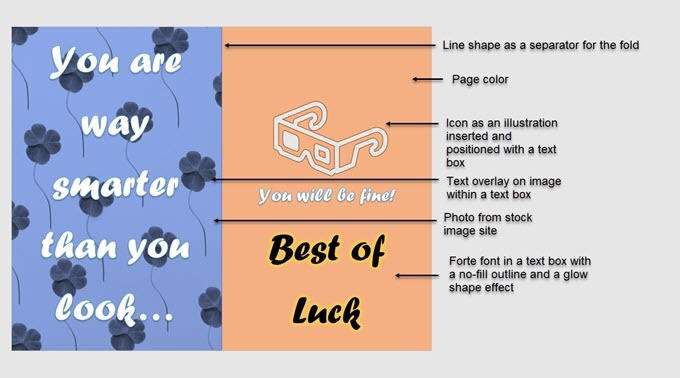
ویژگی های گرافیکی Word ممکن است هنگام ایجاد کارت تبریک با Word محدود شوند ، اما می توانند کار کافی را انجام دهند.
- توصیه می شود : ایجاد کارت ویزیت با نرم افزار Word
الگوها سریع ترین راه برای دریافت کارت تبریک از Microsoft Word هستند. اما آیا آنها لذت ساخت طرح شخصی را برای شخصی خاص فراهم می کنند؟ شاید بتوانید از الگوهای کارت تبریک به عنوان الهام برای طراحی خود استفاده کنید.











دیدگاه ها